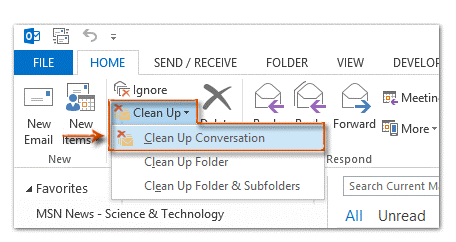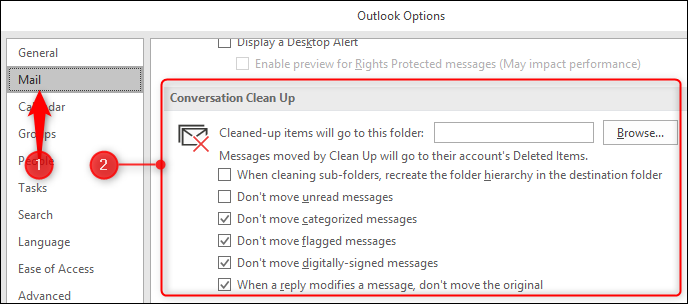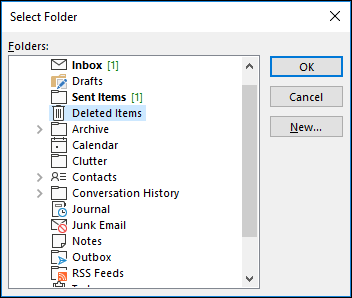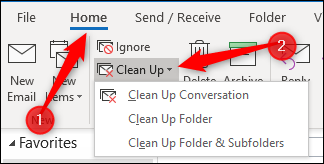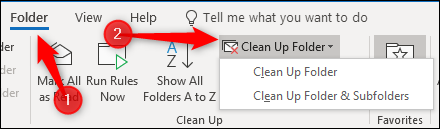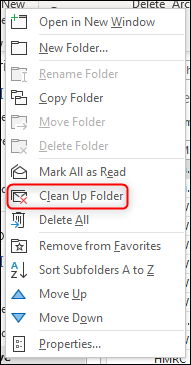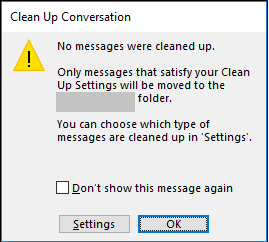Hvad enten det er professionelt eller personligt, er e-mails tilfældigvis den mest pålidelige kommunikationskilde. Da marketingfolk også bruger denne kommunikationskilde til salgsfremmende formål, har vi en tendens til at modtage en masse i vores indbakke. Sker det nogensinde, når du åbner din e-mail-indbakke efter en måned, og du ser en strøm af e-mails ramme din skærm? Ja, det sker hele tiden!
Håndtering af indbakken i dette særlige tilfælde kan være en kedelig opgave og kan næsten tage evigheder at organisere al e-mail pænt i mapper. Nå, tak til Microsoft Outlook for at tilbyde et praktisk værktøj kendt som Conversation Cleaner-værktøj, som effektivt sletter eller flytter overflødige e-mails fra en samtale, og derved gør vores indbakke mere organiseret. Du kan bruge dette samtaleværktøj på enkelte samtaler, mapper, i dets undermapper, som du vil.
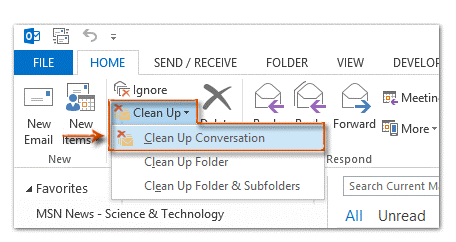
Læs også:-
 Top 5 bedste RAM Cleaner & Booster til... Planlægger du at købe en ny computer, fordi den ældre kører langsomt? Sådan kan du optimere og...
Top 5 bedste RAM Cleaner & Booster til... Planlægger du at købe en ny computer, fordi den ældre kører langsomt? Sådan kan du optimere og...
Så hvis du har flere kopier af den samme besked, vil samtaleoprydningsværktøjet komme til at fungere og fjerne alle overflødige kopier fra din Outlook-konto. Her er en hurtig guide til, hvordan du bruger Conversation Cleanup-værktøjet på Outlook.
Lad os komme igang! Sådan fungerer det.
Sådan bruger du Conversation Cleanup-værktøjet på Outlook
Start MS Outlook og gå videre til Filer > Indstillinger > Mail og rul derefter ned, indtil du finder afsnittet "Oprydning af samtaler".
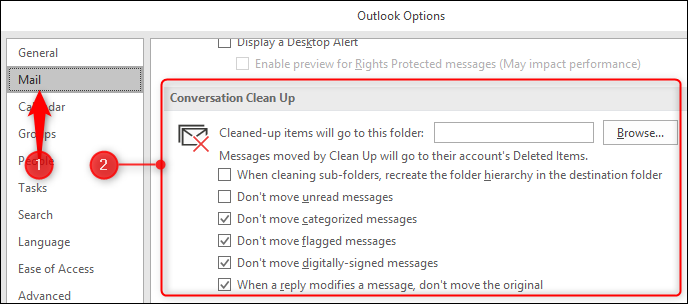
For at komme i gang skal du trykke på knappen "Gennemse" for at vælge mappen fra din harddisk, hvor alle de overflødige e-mail-elementer flyttes. Du kan også markere eller fjerne markeringen af alle valgmuligheder fra listen, såsom om du ønsker at flytte markerede samtaler, kategoriserede beskeder og så videre. Slå parametrene til eller fra efter dine præferencer, uanset hvordan situationen kræver det.
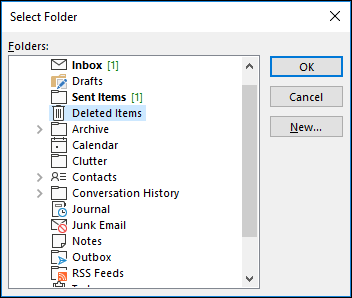
Når du har indstillet alle muligheder, skal du trykke på "Ok".
Gå videre, når du er tilbage på Outlook-startskærmen, skal du kigge efter knappen "Ryd op" på fanen Hjem.
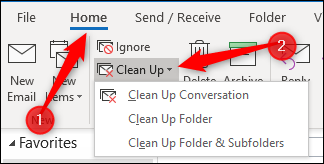
Nu vil du se tre muligheder i rullemenuen, om du vil rydde op i en samtale, en mappe eller en undermappe. Træf dit valg for at gå videre.
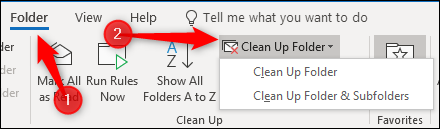
Hvis du vil gå efter mappeindstillingen, er en alternativ måde at vælge på via Mappe > Ryd op i mappe. Det være sig som det måtte være.
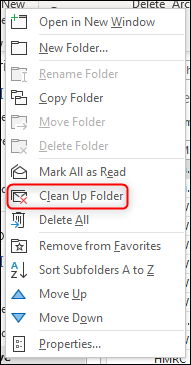
Hvis du kører Conversation Cleaner-værktøjet på outlook for allerførste gang, vil du se en pop op-advarsel, der spørger dig, om du vil fortsætte med denne handling. Tryk på muligheden "Oprydningsmappe" for at fortsætte.
Glem ikke også at markere "Vil ikke se denne besked igen i fremtiden".
Nu vil værktøjet Conversation Cleaner komme til at fungere. Scan hele dine e-mails for at tjekke for overflødige e-mail-elementer. Og især, hvis du kører dette værktøj for allerførste gang på dit system, kan det tage lidt tid, før hele din indbakke er scannet.
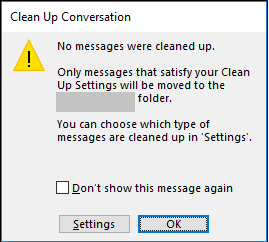
Læs også:-
7 bedste alternativer til Microsoft Office i 2021 Bruger du MS Office dagligt til at redigere tekstdokumenter? Vil du prøve nye kontorpakker? Hvis...
Men godt, det gode er, at du kan lade denne proces køre i baggrunden og bruge Outlook i mellemtiden. Så snart værktøjet scanner dine e-mails, afsluttes det automatisk i baggrunden uden at afbryde dit arbejde. Men hvis sådanne e-mails ikke findes i dine e-mail-mapper, vil det helt sikkert informere dig med en meddelelse om "Ingen beskeder blev ryddet op".
Så alt i alt er det et værdigt værktøj til Outlook. Vi er sikre på, at du vil finde en brøkdel af overflødige e-mails i din indbakke, som helt sikkert skal tages hånd om af Conversation Cleaner-værktøjet.
Håber denne blog ryddede al din tvivl om, hvordan du bruger Conversation Cleanup-værktøjet på Outlook ? Du kan prøve at bruge dette værktøj en gang imellem for at holde din indbakke pæn og organiseret med kun unikke kopier af e-mails.